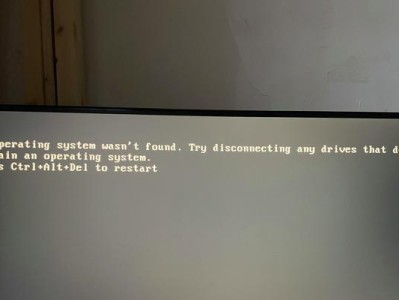在Windows系统中,445端口是一个常见的网络端口,它用于文件共享和网络通信。然而,有时我们需要关闭这个端口来保护我们的计算机免受潜在的安全威胁。本文将介绍如何使用CMD命令来关闭445端口,并提供了一些简单易行的方法供读者参考。
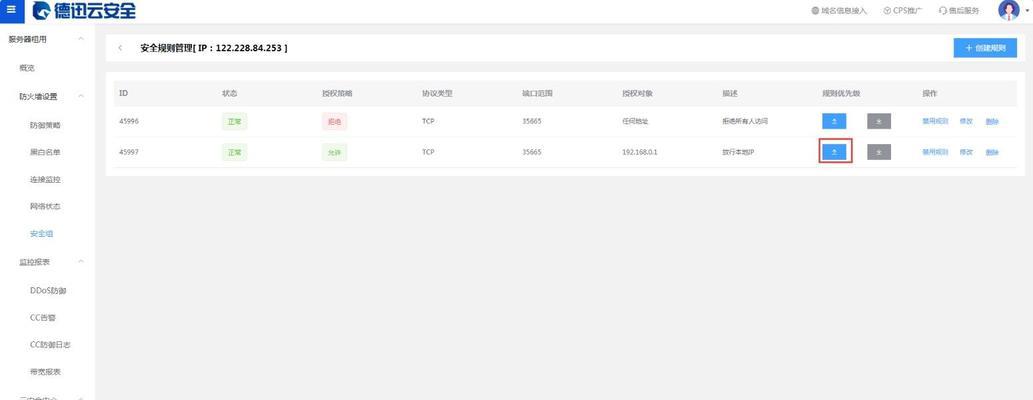
了解445端口的作用和风险
我们需要明白445端口的作用。445端口是Windows系统中用于文件和打印机共享的端口,它允许多台计算机之间共享文件和资源。然而,这也意味着445端口可能成为黑客攻击的目标。通过该端口,黑客可以远程访问你的计算机并进行恶意活动。关闭445端口可以提高你计算机的安全性。
使用CMD命令关闭445端口的步骤
要使用CMD命令关闭445端口,首先打开命令提示符窗口。你可以在Windows的开始菜单中找到“命令提示符”或者直接在搜索栏中输入“CMD”来打开该窗口。确保以管理员身份运行CMD。
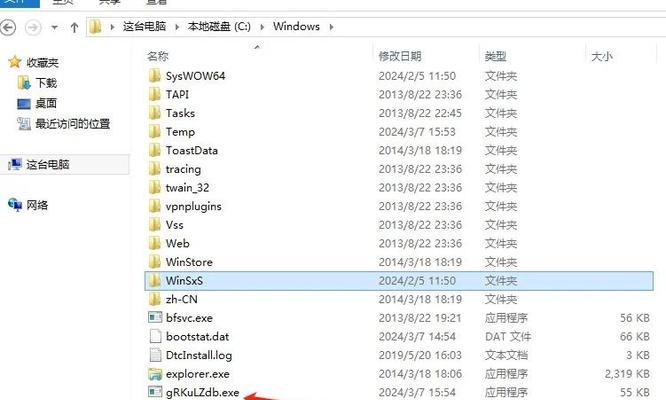
查找445端口的状态
在CMD窗口中,输入命令“netstat-ano”,然后按下回车键。这将显示计算机上所有正在运行的网络连接及其相应的端口号。你可以使用滚动条查找到端口号为445的连接。
确定使用445端口的进程ID
在CMD窗口中,查找与445端口相关联的进程ID。在连接列表中找到对应的端口号后,找到该行中的PID(ProcessID)列,该列显示了与该连接关联的进程ID。记下这个PID,以备后用。
结束使用445端口的进程
输入命令“taskkill/F/PID进程ID”,其中“进程ID”替换为你在前一步记下的PID。这个命令将强制结束与445端口关联的进程,从而关闭该端口。
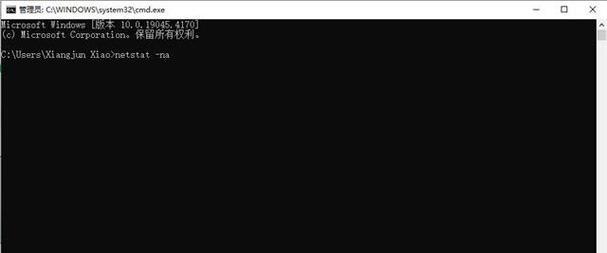
确认445端口已关闭
输入命令“netstat-ano”并按下回车键,再次查看连接列表。如果成功关闭445端口,你将不会再看到对应的连接。
使用防火墙关闭445端口
除了使用CMD命令关闭445端口,你还可以使用防火墙来达到同样的效果。打开Windows防火墙设置,选择“高级设置”,然后在入站规则中找到名称为“文件和打印机共享(SMB-In)”的规则,并禁用它。
禁用Server服务关闭445端口
另一种关闭445端口的方法是通过禁用Server服务。在“服务”中找到“Server”服务,右键点击选择“属性”,然后将其状态设置为“停止”或者“禁用”。
安装安全软件加固系统
除了上述方法,你还可以安装一些安全软件来加固系统,提高计算机的整体安全性。这些软件可以监控和防御潜在的网络攻击,包括关闭不需要的端口。
定期更新操作系统和软件
无论你采取了哪种方法关闭445端口,都要记得定期更新操作系统和软件。这样可以确保你的计算机始终具有最新的安全补丁,以防止已知的安全漏洞被利用。
注意网络安全意识教育
除了技术手段,我们还应该重视网络安全意识教育。了解常见的网络攻击手段和防范措施,避免点击可疑链接和下载未经验证的文件,可以大大减少计算机受到攻击的风险。
了解其他端口的关闭方法
关闭445端口只是保护计算机安全的一小部分,还有许多其他端口也需要注意。了解这些端口的作用和风险,并学习如何关闭它们,可以帮助你更全面地保护你的计算机。
与网络安全专家咨询
如果你对关闭445端口或其他网络安全问题感到困惑,建议咨询网络安全专家。他们可以根据你的具体情况提供个性化的解决方案,并帮助你保护你的计算机免受潜在威胁。
不建议关闭445端口的情况
需要注意的是,关闭445端口可能会导致你的计算机无法正常进行文件共享和网络通信。在关闭该端口之前,请确保你已经了解并准备好了替代的文件共享方法。
关闭445端口是保护计算机安全的重要步骤之一。通过使用CMD命令、防火墙或禁用服务等方法,我们可以有效地关闭该端口,并提高计算机的整体安全性。然而,我们也要记住定期更新操作系统和软件、加固系统并加强网络安全意识教育的重要性。只有综合使用各种安全措施,我们才能更好地保护我们的计算机。